Hogyan lehet menteni a munkalapokat / munkafüzetet csak olvashatóként?
Tegyük fel, hogy meg kell osztania egy munkafüzetet vagy munkalapot másokkal, de meg akarja védeni a munkafüzetet vagy a munkalapot a módosítástól, hogyan tudná kezelni? Valójában a munkafüzetet vagy a munkalapot csak olvasható formában mentheti el az Excelben.
Mentse a munkafüzetet csak olvashatóként
Ha meg akarja védeni az egész munkafüzetet a módosítástól, akkor a munkafüzetet csak olvasható fájlként mentheti el.
1. Nyissa meg a munkafüzetet, és kattintson a gombra filé > Mentés másként (> Tallózás).
2. A Mentés másként párbeszédpanelen kattintson a gombra Eszközök > Általános beállítások. Lásd a képernyőképet:

Megjegyzések:
(1) Alapértelmezés szerint az aktuális munkafüzetet tartalmazó mappa megnyílik a Mentés másként párbeszédpanelen, és a munkafüzet neve hozzáadódik a Fájlnév automatikusan beírja. Kérjük, ne változtassa meg őket.
(2) Ha még soha nem mentette az aktuális munkafüzetet, kérjük, adjon meg egy mappát a mentéshez, és írja be annak nevét a Fájlnév doboz.
3. Az Általános beállítások párbeszédpanelen ellenőrizze a Csak olvasható opciót, és kattintson a OK gomb. Lásd a képernyőképet:

4. Kattintson az Megtakarítás gombra a Mentés másként párbeszédpanelen.
5. Most megjelenik a Mentés másként megerősítése párbeszédpanel. Kattintson a gombra Igen gombot.
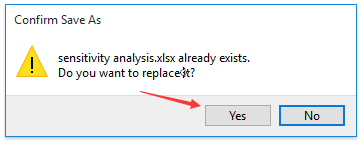
Megjegyzések: Ha először menti a munkafüzetet, ez a párbeszédpanel nem jelenik meg.
Amikor később újra megnyitja a munkafüzetet, megjelenik egy figyelmeztető párbeszédpanel, amely elmondja, hogy a munkafüzet csak olvasható, ahogy az alábbi képernyőképen látható:

Munkalap mentése írásvédettként
Ha meg akarja védeni a munkalap módosítását, akkor ezt a munkalapot könnyedén védve, csak olvasható formában mentheti el.
1. Engedélyezze a megadott munkalapot, amelyet csak olvashatóként ment el, majd kattintson a gombra Felülvizsgálat > Védje a lapot. Lásd a képernyőképet:

2. A Lap védelme párbeszédpanelen írja be a jelszavát a Jelszó a munkalap védelmének megszüntetéséhez négyzetben törölje a jelet a Engedélyezze a munkatárs összes felhasználóját listamezőbe, majd kattintson a gombra OK gomb. Lásd a képernyőképet:

3. A Jelszó megerősítése párbeszédpanelen írja be újra a jelszót, majd kattintson a gombra OK gomb. Lásd a képernyőképet:
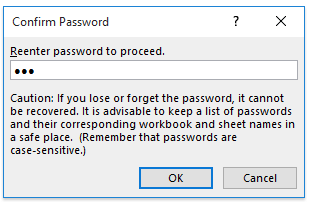
Most, amikor Ön vagy más felhasználók módosítani akarják a munkalapot, egy figyelmeztető párbeszédpanel jelenik meg, az alábbi képernyőképen:

Több munkalapot csak olvashatóként menthet el
Ha több munkalapot meg kell védenie a módosítástól, a Kutools for Excel segítségével tömegesen elmentheti őket írásvédettként. Munkalap védelme funkciót.
Kutools az Excel számára - Tele van több mint 300 alapvető Excel-eszközzel. Élvezze a teljes funkcionalitású 30 napos INGYENES próbaverziót hitelkártya nélkül! Letöltés most!
1. Kattints Vállalkozás > Munkalap védelme. Lásd a képernyőképet:

2. A Munkalap védelme párbeszédpanelen ellenőrizze a védeni kívánt munkalapokat, majd kattintson a gombra Ok gomb. Lásd a képernyőképet:

3. A második munkalap védelme párbeszédpanelen kérjük (1) írja be a jelszót mindkettőbe Jelszó és a Gépelje be újra a jelszót dobozok, (2) törölje az opció jelölését a Engedélyezze a munkatárs összes felhasználóját listamezőbe, majd (3) kattintson a Ok gomb. Lásd a képernyőképet:
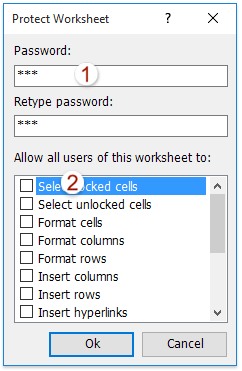
4. Most megjelenik egy párbeszédpanel, amely megmondja, hogy hány munkalapot védettek. A bezáráshoz kattintson az OK gombra. Ezután zárja be az első Munkalap védelme párbeszédpanelt.
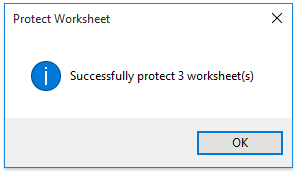
Most az összes megadott munkalap védett. Senki nem módosíthatja ezeket a munkalapokat, amíg nem védi őket megfelelő jelszóval.
Kapcsolódó cikkek:
A legjobb irodai hatékonyságnövelő eszközök
Töltsd fel Excel-készségeidet a Kutools for Excel segítségével, és tapasztald meg a még soha nem látott hatékonyságot. A Kutools for Excel több mint 300 speciális funkciót kínál a termelékenység fokozásához és az időmegtakarításhoz. Kattintson ide, hogy megszerezze a leginkább szükséges funkciót...

Az Office lap füles felületet hoz az Office-ba, és sokkal könnyebbé teszi a munkáját
- Füles szerkesztés és olvasás engedélyezése Wordben, Excelben és PowerPointban, Publisher, Access, Visio és Project.
- Több dokumentum megnyitása és létrehozása ugyanazon ablak új lapjain, mint új ablakokban.
- 50% -kal növeli a termelékenységet, és naponta több száz kattintással csökkenti az egér kattintását!

